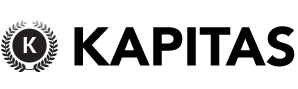Konteringsmallar
Konteringsmallar låter dig automatisera delar av bokföringen. Eftersom många verifikationer är återkommande eller av samma typ kan du spara både tid och energi genom att lägga till konteringsmallar allt efter behov.
Fältbeskrivningar
| Fält | Beskrivning |
|---|---|
| Kod | Konteringsmallarna kommer att sorteras efter denna kod. Två tecken högst, A-Z 0-9. |
| Beskrivning | Förklarande text, kommer att synas i listorna över konteringsmallar. |
| Verifikationsserie | Om en serie väljs så kommer den automatiskt fyllas i vid användandet av en konteringsmall. |
| Verifikationstext | Om en text anges så kommer den automatiskt fyllas i vid användandet av en konteringsmall. |
| Konto | Vilket konto i kontoplanen som ska användas för denna rad. |
| Ks. | Vid behov, vilket Kostnadsställe som ska användas för denna rad. |
| Projekt | Vid behov, vilket Projekt som ska användas för denna rad. |
| Formel | Här anges en formel för beräkning av debet eller kredit. Tillåtna tecken är + - * / () {t}. + Addition - Subtraktion * Multiplikation / Division () Parentes, för att styra beräkningsordning {t} Total, motsvarar det belopp som fylls i fältet i "Ny verifikation" Om resultatet av formeln är positivt kommer kontot att debiteras och om det är negativt så kommer kontot att krediteras. |
Exempel: Kundfaktura
Lägg till en ny mall och välj en kod och en beskrivning. Mallarna kommer att sorteras efter koden som du själv skapar enligt era behov. Beskrivningen bör innehålla en kort och tydlig förklaring av mallen t.ex: "Kundfakturor", "Inköp 25% moms" eller "Reseräkning".
Välj sedan vilken verifikationsserie mallen ska tillhöra. Från början finns en serie kallad "V - Verifikation" men om du önskar ett annat upplägg kan du enkelt skapa fler serier själv under Inställningar -> Verifikationsserier.
Väljer du att skriva något under "Verifikationsbeskrivning" exempelvis "Lev.Fakt", eller "KF" för kundfaktura läggs denna text till under beskrivning när du skapar en ny verifikation med hjälp av mallen. Fakturanummer fyller du däremot i som vanligt efter denna text.
Här kommer ett exempel på en kundfaktura som vi vill skapa en konteringsmall för:
| Konto | Debet | Kredit |
|---|---|---|
| 1510 Kundfordringar | 6000 | |
| 2610 Utgående moms 25% | 1200 | |
| 3300 Försäljning tjänster Sverige | 4800 |
För att skapa en mall för denna typ av kundfaktura skriver du in en formel för varje kontorad. I detta exempel ska hela totalbeloppet på fakturan debiteras kontot för kundfordringar. Totalbeloppet anges som {t} och hela formeln blir helt enkelt: {t}.
För debitering av kontot ska summan av formeln alltid vara positiv. För kreditering av ett konto lägger du till ett minustecken framför formeln för att summan ska bli negativ. Kontot kommer då automatiskt att krediteras.
Nästa konto är "Utgående moms". Kontot ska krediteras med momsbeloppet som i detta fall är 20% av totalbeloppet {t}. Glöm inte minustecknet som gör att kontot krediteras! Formeln blir således: -({t}*0,20)
Sist kommer kontot "Försäljning Tjänster A inom Sverige - oreducerad moms". Här ska totalbeloppet exklusive moms krediteras. Formeln för detta blir: -({t}*0,80)
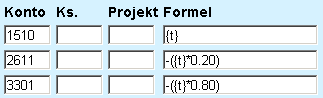
Mallen är nu klar att användas. När du nu skapar en ny verifikation räcker det med att du skriver in totalbeloppet på fakturan och väljer konteringsmallen i listan så skapas verifikationsraderna automatiskt. Det enda som återstår är att skriva in ett eventuellt fakturanummer och datum och spara verifikationen. Kontrollera alltid att raderna stämmer överens med fakturan, ibland har exempelvis öresavrundning skett.